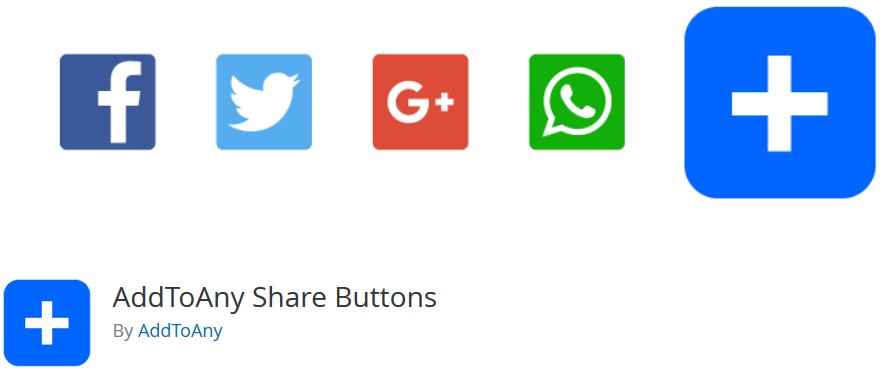Jika Anda ingin menambahkan tombol berbagi sosial ke WordPress, Anda akan segera menemukan ada sejumlah plugin yang memusingkan untuk membantu Anda menyelesaikan tugas. Jadi bagaimana Anda memilih solusi terbaik untuk Anda?
Pada artikel ini, kita akan melihat tiga plugin WordPress yang mengesankan:
- Jetpack
- Orbit Fox Companion
- Social Pug
Masing-masing opsi ini akan memungkinkan Anda untuk menambahkan tombol berbagi sosial ke WordPress yang cantik dan bergaya. Namun, fungsi setiap alat bervariasi, semuanya menyediakan serangkaian fitur tampilan yang berbeda. Oleh karena itu, kami juga akan mencoba menarik beberapa perbedaan sehingga Anda dapat memilih plugin yang tepat untuk Anda.
Tambahkan tombol berbagi sosial ke WordPress dengan salah satu dari 3 plugin ini
Jetpack
Jetpack adalah plugin WordPress yang sangat populer, awalnya dibuat oleh Automattic untuk situs web WordPress.com. Sementara Jetpack menawarkan banyak fungsi yang berbeda, modul Berbagi memungkinkan Anda untuk dengan mudah menambahkan tombol berbagi sosial ke WordPress – dan posting blog Anda, sehingga pembaca dapat dengan cepat membagikan konten Anda di saluran media sosial mereka.
Saat ini, Jetpack mendukung:
- Google+
- Tumblr
- banyak lagi jaringan
Berikut adalah contoh tombol berbagi Jetpack yang menarik, meskipun Anda selalu dapat memilih gaya yang berbeda:
Suka dengan tampilan tombol-tombol ini? Baca terus untuk mengetahui cara menginstal Jetpack dan mengatur modul Berbagi di situs WordPress Anda.
Menginstal Jetpack
Untuk menginstal plugin Jetpack, pilih Plugins → Add New dari menu WordPress Anda.
Ketik Jetpack ke dalam fungsi pencarian lalu pilih Instal Sekarang → Aktifkan.
Anda sekarang akan diminta untuk menghubungkan situs web Anda ke WordPress.com untuk memungkinkan Jetpack bekerja di situs Anda. Untuk melakukannya, Anda harus mendaftar ke WordPress.com, atau cukup masuk jika Anda sudah memiliki akun WordPress.com.
Selanjutnya, Anda akan diminta untuk Menyetujui sinkronisasi situs web Anda dengan WordPress.com.
Setelah terhubung, klik tombol Mulai Gratis untuk melanjutkan (Anda tidak perlu membayar untuk fungsi Berbagi). Anda sekarang akan kembali ke situs web Anda di mana Anda akan menemukan menu Jetpack telah ditambahkan ke dashboard WordPress Anda.
Mengaktifkan Tombol Berbagi
Untuk mengaktifkan tombol berbagi, navigasikan ke Jetpack → Pengaturan → Berbagi.
Di sini, di bawah tombol Berbagi, aktifkan tombol Tambahkan berbagi ke posting Anda.
Selanjutnya, dari menu WordPress Anda, pilih Pengaturan → Berbagi.
Di bawah Tombol Berbagi, seret layanan yang sesuai dengan situs web Anda ke dalam kotak Layanan yang Diaktifkan. Ada juga opsi untuk menyembunyikan layanan di balik tombol berbagi umum.
Lebih jauh ke bawah halaman, Anda dapat:
- Ubah tampilan dan posisi tombol berbagi Anda
- Ubah gaya tombol
- Ubah labelnya
- Putuskan apakah Anda ingin tombol Anda ditampilkan di postingan, halaman, beranda, dan/atau media
Setelah Anda membuat beberapa pilihan, Anda dapat memeriksa perubahan Anda di bawah Live Preview untuk melihat apakah mereka bekerja dengan desain situs web Anda.
Setelah selesai, pilih Simpan Perubahan di bagian bawah halaman.
Apakah Jetpack Sharing plugin yang tepat untuk Anda?
Seperti yang Anda lihat, tombol Jetpack sangat mudah ditambahkan ke situs WordPress Anda. Tapi apakah Jetpack cocok untuk Anda? Berikut adalah beberapa alasan mengapa Jetpack adalah pilihan yang tepat untuk Anda.
- Anda tertarik dengan salah satu dari banyak modul lain yang ditawarkan Jetpack
- Anda ingin akses ke lebih banyak situs berbagi niche seperti Pocket dan Skype